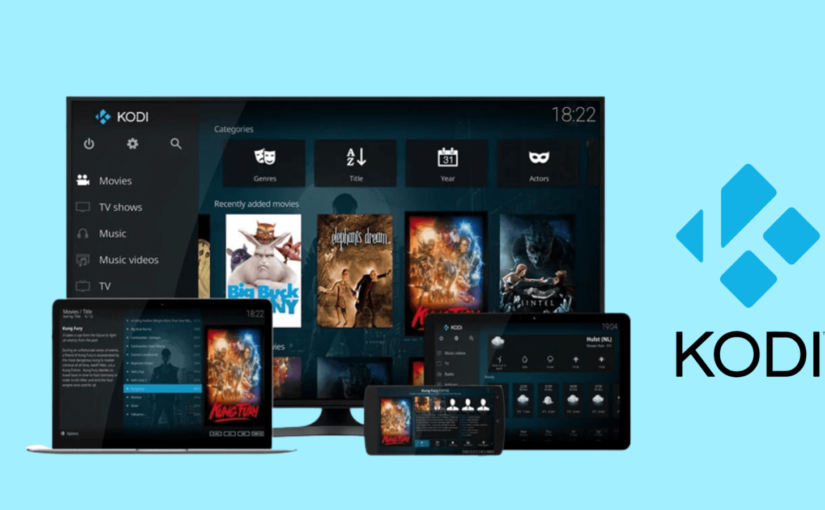يُعد Kodi أحد أشهر تطبيقات تشغيل الوسائط متعددة الاستخدامات، والذي يتيح للمستخدمين الوصول إلى مكتبة كبيرة من الأفلام، والمسلسلات، والموسيقى، وقنوات البث المباشر من خلال مجموعة متنوعة من الإضافات. في الإصدار الجديد Kodi 21.1 Omega، تم إضافة ميزات وتحسينات جديدة لتحسين تجربة المستخدم وإصلاح بعض الأخطاء التي كانت موجودة في الإصدارات السابقة. إذا كنت ترغب في تحديث Kodi إلى هذا الإصدار على جهاز Windows PC الخاص بك، فسنوفر لك في هذا الدليل خطوات مفصلة لتثبيت التحديث والاستمتاع بأحدث ميزات Kodi.
لماذا يجب تحديث Kodi إلى الإصدار 21.1 Omega؟
تحديث Kodi إلى الإصدار الجديد له العديد من الفوائد التي تشمل:
- تحسين الأداء: الإصدار 21.1 Omega يأتي بتحسينات للأداء، مما يجعل Kodi أسرع وأكثر استقرارًا.
- إصلاح الأخطاء: يتضمن التحديث إصلاحات للأخطاء التي كانت تؤثر على بعض الميزات في الإصدارات السابقة.
- ميزات جديدة: Kodi 21.1 Omega يقدم بعض الميزات الجديدة التي تُعزز من تجربة المستخدم.
- دعم الإضافات الحديثة: التحديث يضمن أن تكون جميع الإضافات متوافقة مع Kodi للحصول على تجربة سلسة ومتكاملة.
خطوات تحديث Kodi 21.1 Omega على Windows PC
تحديث Kodi على جهاز الكمبيوتر الخاص بك ليس معقدًا، حيث يمكنك اتباع الخطوات التالية لتثبيت التحديث الجديد.
1. التحقق من الإصدار الحالي لـ Kodi
قبل بدء عملية التحديث، من المهم معرفة إصدار Kodi المثبت حاليًا على جهازك للتأكد من أنك تقوم بالتحديث بشكل صحيح.
- الخطوات:
- افتح تطبيق Kodi على جهاز الكمبيوتر.
- انتقل إلى الإعدادات عن طريق النقر على أيقونة الترس.
- اختر معلومات النظام، وستظهر لك تفاصيل الإصدار الحالي المثبت.
2. زيارة الموقع الرسمي لـ Kodi
للحصول على الإصدار الأحدث من Kodi بأمان، يجب عليك زيارة الموقع الرسمي لـ Kodi وتحميل الإصدار 21.1 Omega.
- الخطوات:
- افتح متصفح الإنترنت على جهاز Windows.
- اذهب إلى الموقع الرسمي لـ Kodi على الرابط: https://kodi.tv.
- من القائمة الرئيسية، اختر Downloads أو التنزيلات.
3. اختيار نظام التشغيل Windows
بعد الدخول إلى صفحة التنزيلات، يمكنك اختيار نظام التشغيل Windows للحصول على الملف الصحيح لجهاز الكمبيوتر.
- الخطوات:
- في صفحة التنزيلات، اضغط على رمز Windows.
- ستظهر لك خيارات لتنزيل Kodi. اختر النسخة المستقرة Kodi 21.1 Omega (Stable Release).
4. تنزيل ملف التثبيت لـ Kodi 21.1 Omega
بمجرد اختيار الإصدار المناسب، يمكنك تنزيل ملف التثبيت على جهازك.
- الخطوات:
- اضغط على خيار Installer (64BIT) إذا كان نظامك 64 بت أو Installer (32BIT) إذا كان نظامك 32 بت.
- انتظر حتى ينتهي التنزيل، وستجد ملف التثبيت في مجلد التنزيلات.
5. تثبيت تحديث Kodi 21.1 Omega
الآن بعد تنزيل الملف، يمكن البدء في عملية تثبيت التحديث الجديد. ستقوم عملية التثبيت بتحديث الإصدار القديم مع الحفاظ على جميع إعداداتك وإضافاتك الحالية.
- الخطوات:
- افتح ملف التثبيت الذي قمت بتنزيله.
- ستظهر لك نافذة التثبيت. اضغط على Next لبدء التثبيت.
- اقرأ اتفاقية الترخيص واضغط على I Agree.
- اختر الموقع الذي تريد تثبيت البرنامج فيه، أو اتركه في الموقع الافتراضي واضغط Next.
- اضغط Install لبدء عملية التثبيت.
6. إكمال عملية التثبيت
بعد انتهاء التثبيت، يمكنك الآن تشغيل Kodi 21.1 Omega والاستمتاع بالميزات الجديدة.
- الخطوات:
- اضغط على Finish لإغلاق نافذة التثبيت.
- افتح تطبيق Kodi من قائمة التطبيقات أو من سطح المكتب.
- تحقق من الإصدار الجديد من خلال الذهاب إلى الإعدادات > معلومات النظام للتأكد من التحديث بنجاح إلى Kodi 21.1 Omega.
نصائح بعد تحديث Kodi
بعد تثبيت التحديث الجديد، يُفضل اتباع بعض النصائح لضمان الحصول على أفضل أداء:
- تحديث الإضافات: تأكد من تحديث جميع الإضافات إلى أحدث الإصدارات لتتوافق مع Kodi 21.1 Omega.
- التحقق من إعدادات الفيديو والصوت: قد تتطلب بعض الإعدادات ضبطًا جديدًا لتحسين جودة الصورة والصوت.
- استخدام VPN: إذا كنت تستخدم Kodi للوصول إلى المحتوى عبر الإنترنت، يُفضل استخدام VPN للحفاظ على خصوصيتك وتجاوز القيود الجغرافية.
كيفية إعداد VPN مع Kodi على Windows
تعتبر شبكات VPN أداة مهمة عند استخدام Kodi للوصول إلى محتوى مقيد جغرافيًا، حيث تساعد على تأمين اتصالك بالإنترنت وتوفير خصوصية أكبر.
خطوات تثبيت وتشغيل VPN مع Kodi
- الخطوات:
- حمل تطبيق VPN المناسب لجهاز Windows.
- افتح التطبيق وسجل الدخول واختر خادمًا في موقع يتيح لك الوصول إلى المحتوى المطلوب.
- بعد الاتصال بخادم VPN، افتح Kodi وابدأ تصفح المحتوى بحرية.
الأسئلة الشائعة حول تحديث Kodi 21.1 Omega
1. هل يجب إزالة الإصدار القديم من Kodi قبل تثبيت التحديث؟
لا، عملية التثبيت ستقوم بتحديث الإصدار الحالي دون فقدان أي بيانات أو إعدادات.
2. هل يمكن أن يؤثر التحديث على إضافات Kodi؟
نادرًا ما يؤثر التحديث على الإضافات، لكن يُنصح بتحديث الإضافات أيضًا لتتوافق مع الإصدار الجديد.
3. هل يتطلب Kodi 21.1 Omega مواصفات خاصة للعمل؟
Kodi يعمل بشكل ممتاز على أجهزة Windows المتوسطة، لكن يُفضل أن تكون هناك ذاكرة عشوائية كافية للحصول على أفضل أداء.
الخاتمة: استمتع بالإصدار الجديد من Kodi 21.1 Omega
تحديث Kodi إلى الإصدار 21.1 Omega على جهاز Windows PC هو خطوة مهمة للحصول على تجربة مشاهدة سلسة ومحسنة. بفضل الميزات الجديدة والتحسينات، يمكنك الآن الاستمتاع بمكتبتك الإعلامية ومجموعة إضافاتك بأداء أفضل. باتباع هذا الدليل، يمكنك تحديث Kodi بسهولة، كما يمكنك استخدام VPN لزيادة الخصوصية والوصول إلى محتوى أوسع.